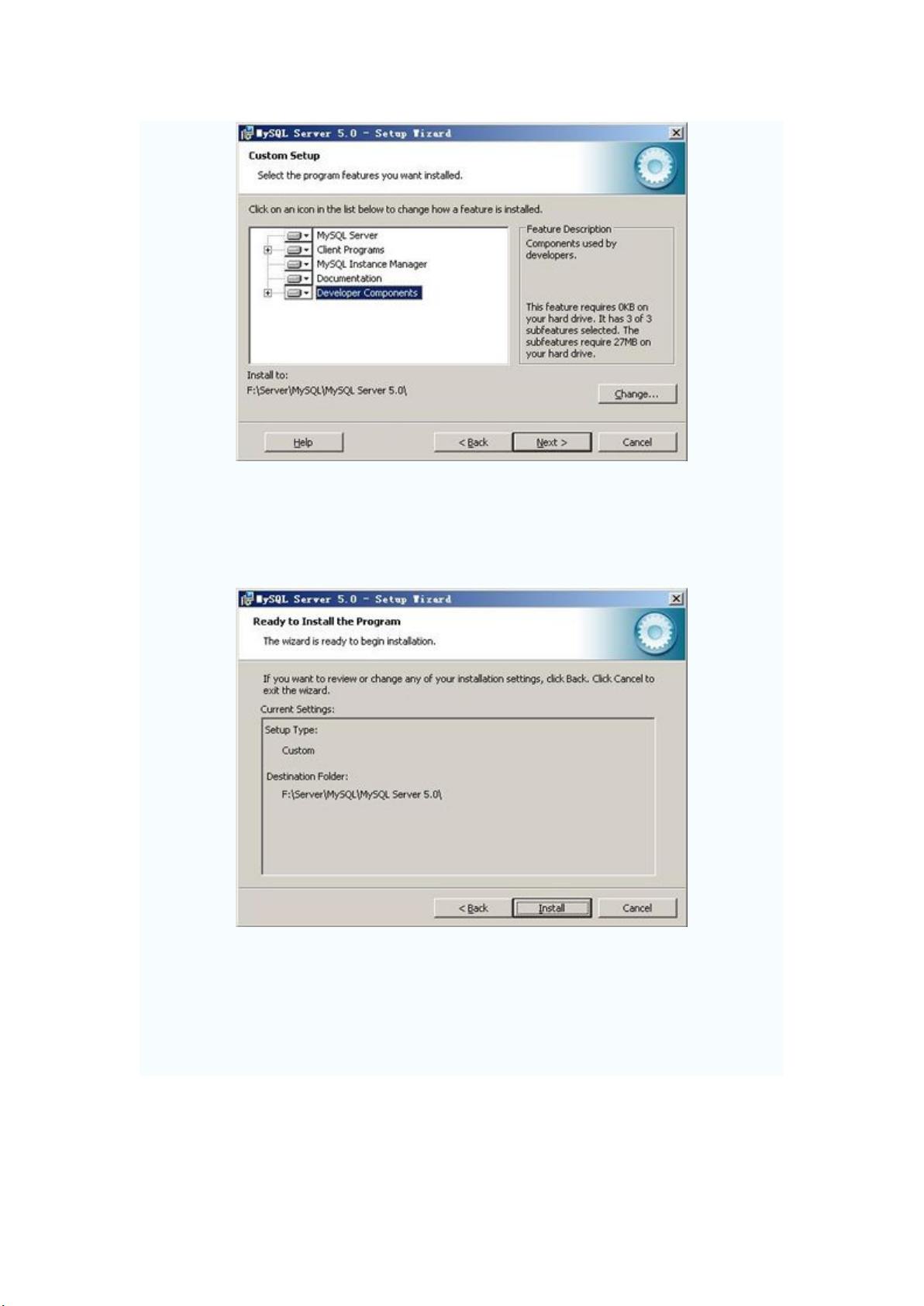MySQL5.0安装图文指南
需积分: 37 110 浏览量
更新于2024-07-17
收藏 1.33MB DOCX 举报
"MySQL5.0安装图解教程详细说明了一个新手如何一步步安装MySQL5.0.96稳定版的过程,包括下载地址、安装类型选择、安装路径设定以及配置向导的使用。"
在安装MySQL 5.0的过程中,首先需要访问指定的下载地址获取安装文件。在本例中,下载的是mysql-5.0.27-win32.zip,并通过解压缩工具将其展开。随后,运行解压后的"setup.exe"文件启动安装向导。
在安装向导的初始界面,点击“Next”进入下一步。接着,你需要选择安装类型。有三种选项:Typical(默认)、Complete(完全)和Custom(用户自定义)。为了深入了解安装过程并确保安装所有必要的组件,推荐选择“Custom”。
在“Custom”模式下,你需要勾选“DeveloperComponents”、“MySQL Server”、“Client Programs”和“Documentation”等所有部分,确保所有子特征都被安装在本地硬盘上。此外,你可以通过“Change”按钮自定义安装路径,避免将MySQL安装在与操作系统相同的分区,以防止数据丢失。
确认设置无误后,点击“Next”进入安装过程,然后点击“Install”开始实际的安装。安装期间请耐心等待,直到安装完成并出现提示界面。
安装完成后,会有一个配置向导选项“Configure the MySQL Server now”,这是一个非常实用的功能,可以帮助用户自动配置my.ini文件,无需手动编辑复杂配置。通过向导,你可以设置服务器类型、网络选项、存储引擎以及数据库初始化等设置,极大地简化了配置流程。
总结来说,MySQL 5.0的安装涉及下载安装文件、选择安装类型、自定义安装路径、配置向导等多个步骤。对于初学者,按照这个图解教程进行操作,可以顺利地完成MySQL的安装,并理解每个环节的作用,为后续的数据库管理和开发奠定基础。
1336 浏览量
2021-12-18 上传
145 浏览量
2013-03-14 上传
168 浏览量
2022-10-08 上传
2021-09-27 上传
六个字_的昵称
- 粉丝: 0
- 资源: 12